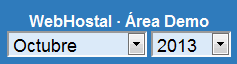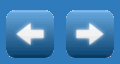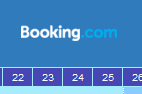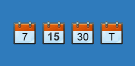Diferencia entre revisiones de «El panel principal de WebHostal»
| Línea 7: | Línea 7: | ||
[[imagen:webhostal-panel-001.png|center|link=]] | [[imagen:webhostal-panel-001.png|center|link=]] | ||
| − | {{PieFoto|Imagen en miniatura del '''panel de control principal''' de '''WebHostal | + | {{PieFoto|Imagen en miniatura del '''panel de control principal''' de '''WebHostal'''}} |
| Línea 35: | Línea 35: | ||
[[imagen:webhostal_1_5_002.png|center|link=]] | [[imagen:webhostal_1_5_002.png|center|link=]] | ||
| − | {{PieFoto|Información emergente de una reserva en WebHostal | + | {{PieFoto|Información emergente de una reserva en WebHostal}} |
<br><br> | <br><br> | ||
== Estado de la reserva == | == Estado de la reserva == | ||
| Línea 47: | Línea 47: | ||
| − | [[imagen: | + | [[imagen:webhostal-panel-002.png|center|link=]] |
{{PieFoto|Reserva en la que se ha registrado la entrada, y ya ha sido facturada}} | {{PieFoto|Reserva en la que se ha registrado la entrada, y ya ha sido facturada}} | ||
| Línea 89: | Línea 89: | ||
[[imagen:webhostal_1_5_006.png|center|link=]] | [[imagen:webhostal_1_5_006.png|center|link=]] | ||
{{PieFoto|Información emergente del uso de la habitación (en este caso, M por habitación con cama de matrimonio) en WebHostal}} | {{PieFoto|Información emergente del uso de la habitación (en este caso, M por habitación con cama de matrimonio) en WebHostal}} | ||
| + | |||
| + | |||
| + | == Botones en el margen superior == | ||
| + | En el margen superior de WebHostal se muestran una serie de botones con distintas funciones, que se muestran siempre si utiliza la aplicación desde un ordenador o desde una tableta. En caso de utilizarse desde un teléfono móvil los botones disponibles y sus funciones varían. | ||
| + | |||
| + | |||
| + | === Botones disponibles y funciones en un ordenador o una tableta === | ||
| + | Si se utiliza un ordenador o una tableta se mostrarán los siguientes botones: | ||
| + | |||
| + | |||
| + | {| class="mitbb" | ||
| + | ! Botón | ||
| + | ! Función | ||
| + | |- | ||
| + | | [[imagen:webhostal-panel-003.png|center|link=]] | ||
| + | | '''Mes/Año mostrados''': Permiten seleccionar el mes y año mostrado en el panel principal | ||
| + | |- | ||
| + | | [[imagen:webhostal-panel-004.png|center|link=]] | ||
| + | | '''Mes Anterior/Posterior''': Permiten cambiar al mes anterior o posterior al mostrado actualmente en el panel principal | ||
| + | |- | ||
| + | | [[imagen:webhostal-panel-005.png|center|link=]] | ||
| + | | '''Vista Mensual/Quincenas''': Permiten cambiar los días mostrados en el panel principal: | ||
| + | :* '''Vista mensual''': Muestra todos los días del mes. | ||
| + | :* '''Vista Quincenas''': Muestra la segunda quincena del mes actual y la primera quincena del mes siguiente | ||
| + | |- | ||
| + | | [[imagen:webhostal-panel-006.png|center|link=]] | ||
| + | | '''Imprimir''': Permite imprimir el panel principal | ||
| + | |- | ||
| + | | [[imagen:webhostal-panel-007.png|center|link=]] | ||
| + | | '''Enlaces a webs de las agencias''': Permiten enlazar a las páginas web de gestión de las agencias. | ||
| + | |- | ||
| + | | [[imagen:webhostal-panel-008.png|center|link=]] | ||
| + | | '''Listados''': Permiten consultar distintos listados en pantalla y opcionalmente imprimirlos. Consulta el apartado '''[[Listados de WebHostal|Listados]]'''. | ||
| + | |} | ||
| + | |||
| + | |||
| + | === Botones disponibles y funciones en un móvil === | ||
| + | Si se utiliza un teléfono móvil se mostrarán los siguientes botones: | ||
| + | |||
| + | |||
| + | {| class="mitbb" | ||
| + | ! Botón | ||
| + | ! Función | ||
| + | |- | ||
| + | | [[imagen:webhostal-panel-003.png|center|link=]] | ||
| + | | '''Mes/Año mostrados''': Permiten seleccionar el mes y año mostrado en el panel principal | ||
| + | |- | ||
| + | | [[imagen:webhostal-panel-004.png|center|link=]] | ||
| + | | '''Mes Anterior/Posterior''': Permiten cambiar al mes anterior o posterior al mostrado actualmente en el panel principal | ||
| + | |- | ||
| + | | [[imagen:webhostal-panel-005.png|center|link=]] | ||
| + | | '''Primera/Segunda Quincenas''': Permiten cambiar la quincena mostrada en el panel principal: | ||
| + | :* '''Primera quincena''': Muestra los días del 1 al 16 del mes. | ||
| + | :* '''Segunda quincena''': Muestra los días 15 al último del mes. | ||
| + | |} | ||
| + | |||
| + | |||
| + | == Botones en el margen inferior == | ||
| + | Los siguientes botones sólo se muestran en ordenadores y en tabletas, a excepción del botón '''Ayuda en línea''' que se muestra en todos los dispositivos, incluidos móviles. | ||
| + | |||
| + | |||
| + | {| class="mitbb" | ||
| + | ! Botón | ||
| + | ! Función | ||
| + | |- | ||
| + | | [[imagen:webhostal-panel-009.png|center|link=]] | ||
| + | | '''Eliminar reservas antiguas''': Permiten eliminar las reservas antíguas con fecha de salida anterior al día indicado en la ayuda emergente del propio botón. | ||
| + | |- | ||
| + | | [[imagen:webhostal-panel-010.png|center|link=]] | ||
| + | | '''Maestros''': Permiten gestionar los ficheros maestros de la aplicación. De izquierda a derecha: | ||
| + | :* Agencias: Permite definir las agencias y vías de registro de las reservas. | ||
| + | :* Temporadas: Permite definir las temporadas, las fechas que se asocian a cada temporada, y las distintas tarifas de precios por temporada y agencia/vía de reserva. | ||
| + | :* Habitaciones: Permite definir las habitaciones que gestionará la aplicación, así como el uso a que se dedica cada una de ellas. | ||
| + | :* Suplementos: Permite definir los suplementos (libres o con cargo) que se pueden asignar a una reserva. | ||
| + | :* Usos: Permite definir los usos ofertados de las habitaciones. | ||
| + | |- | ||
| + | | [[imagen:webhostal-panel-011.png|center|link=]] | ||
| + | | '''Ayuda en línea''': Permite consultar el presente manual. | ||
| + | |} | ||
{{Pie}} | {{Pie}} | ||
Revisión del 03:03 11 oct 2013
WebHostal
Soluciones sencillas para la gestión de sus reservas
| Volver a Inicio |
El panel de control principalCuando se accede a WebHostal desde un navegador de Internet, y tras superar el control de acceso mediante la solicitud de un nombre de usuario y una contraseña, se accede al panel de control principal de la aplicación.
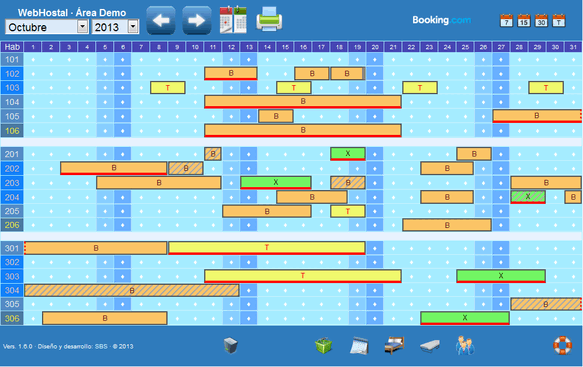
Datos de la reservaSituando el cursor del ratón sobre la letra que identifica la vía de la reserva y esperando un segundo se mostrará una ventana emergente que informa del nombre del titular de la reserva, el uso solicitado de la habitación, el precio acordado, la fecha de entrada (o de llegada si se registró tal hecho) y la fecha de salida, así como las observaciones importantes anotadas en la ficha de la reserva. Si la reserva fué facturada se indicará también.

Estado de la reservaSi se registró la llegada del cliente, las reservas muestran una línea de color azul en su parte superior. De esta forma es muy sencillo detectar las habitaciones que están pendientes de entrar.
 Si la habitación se ha destinado a uso individual se muestra con un fondo rayado en color gris claro, que permite fácilmente detectar tal situación.
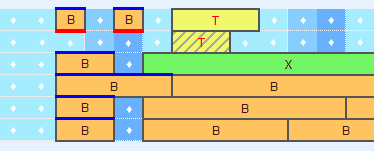
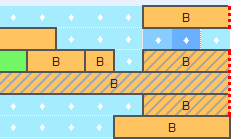
Habitaciones libresAl mover el cursor sobre las habitaciones disponibles se remarca con un cuadrado azul el área sensible de la misma.
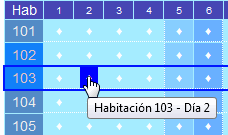
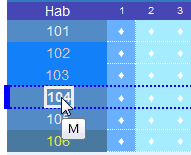
Botones en el margen superiorEn el margen superior de WebHostal se muestran una serie de botones con distintas funciones, que se muestran siempre si utiliza la aplicación desde un ordenador o desde una tableta. En caso de utilizarse desde un teléfono móvil los botones disponibles y sus funciones varían.
Botones disponibles y funciones en un ordenador o una tabletaSi se utiliza un ordenador o una tableta se mostrarán los siguientes botones:
Botones disponibles y funciones en un móvilSi se utiliza un teléfono móvil se mostrarán los siguientes botones:
Botones en el margen inferiorLos siguientes botones sólo se muestran en ordenadores y en tabletas, a excepción del botón Ayuda en línea que se muestra en todos los dispositivos, incluidos móviles.
|